윈도우 11 색상 필터(색맹, 색약) 설정하는 방법
- Windows/Tip
- 2022. 7. 14. 09:00
모든 사람들이 색상을 정확하게 볼 수 있는 것은 아닙니다. 색맹과 색약을 가지고 계시는 분들이 있기 때문인데요. 윈도우 운영체제에서는 이런 분들을 위하여 별도의 설정을 제공하는데 잘 모르시더라고요. 그래서 오늘 윈도우 11 운영체제에서 제공하는 색상 필더를 사용하는 방법 알려드리도록 하겠습니다. 참고로 반전, 회색 필터도 제공하고 있으니 원하시는 분들이 있다면 아래 설명을 확인해주세요.

직접 설정 위치로 찾아가는 방법은 생각보다 어려울 수 있습니다. 그래서 검색을 통하여 빠르게 찾아갈 수 있는 방법으로 설명을 해드릴게요.
반응형
윈도우 11 색상 필터
그럼 바로 검색 방법부터 설명을 시작할게요. 검색은 작업 표시줄 돋보기를 클릭해서 할 수 있습니다.

돋보기를 클릭하고 한글로 색상 필더를 입력하세요. 그러면 시스템 설정에 있는 색상 필터가 검색 결과로 나오게 됩니다. 키보드에 엔터키를 누르거나 마우스로 클릭해서 실행할 수 있어요.
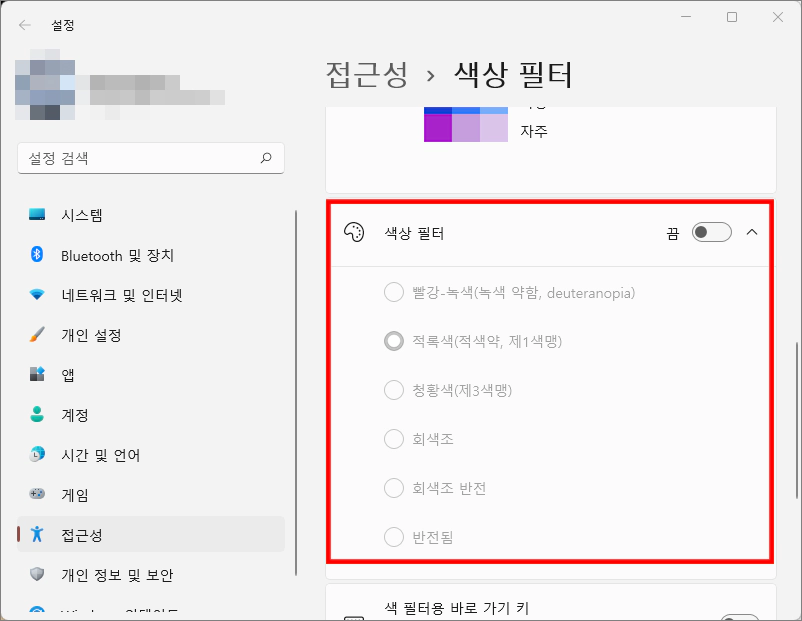
설정 창에서 색상 필터를 변경할 수 있는 화면으로 열렸습니다. 이렇게 직접 설정이 있는 위치로 찾아가는 방법이 아닌 검색하는 방법으로 쉽게 찾아올 수 있었어요. 이제 색상 필터 오른쪽 버튼을 클릭해서 켬으로 변경하면 아래 색약, 색맹, 회색, 반전 색상 필터를 선택할 수 있습니다. 여러분들 환경에 맞는 설정으로 변경해서 사용하세요.
반응형
이 글을 공유하기





